
iPadに使われる
iPad&Magic Keyboard日記(5日目)
現在の私のiPadのカスタムについて、少し記しておこうと思います。
そもそもiPadはAppleの整備済み品のiPad Pro第3世代でM1チップを搭載した2021年モデルです。
今最新の2022年版M2チップ搭載のiPadと価格差が5万円ほどです。(でかい!)
M1の性能をおそらくも手あましそうと思っていたので、M2じゃなくて良いと思い、この差額で何か買える!と思ってMagic Keyboardを買いました。
今考えてみたらHHKBにすればよかったと思っています、後悔はしていないけど。
そのうちHHKBは買うから。
ガラスフィルム
画面の保護のために、NIMASOというところのガラスフィルムを一応貼っています。
持ち歩くことを前提としているので、何かあった時のためにガラスフィルムをつけて保護をしようという魂胆です。
でも、次に保護フィルムを買うときはアンチグレアにしようと思っています。
写り込みが半端ない。。
着脱式ペーパーライクフィルム
Apple Pencilで集中的に書くときはエレコムの着脱できるペーパーライクフィルムをつけています。
着脱できるので、TPOに合わせて使用することができます。
noteを書くときやYoutubeやNetflix、Disney+などのエンタメをメインにするときは外します。
前述のガラスフィルムの上から貼っても問題ないというレビューを見てつけていますが、その前から持っていたものでもあります。(会社のiPad Proにつけていました)
私のiPadはXDRディスプレイではないのですが、やはりAppleのディスプレイは綺麗なのが売りでもありますので、ペーパライクフィルムは着脱式で良いと思うのです。
USB-Cのマグネット式のアダプター
Macにつけたり、ヘッドホンの充電用につけたりもしています。
頻繁に取り外しをするものにはこれをつけるとだいぶ便利です。
元々はKindle Fire HD10につける目的で購入し、ヘッドホンにつけて使っていました。
充電する目的だったので、100w給電ができるものでなくてよかったのですが、なぜかこれを買ったんですよね。。
今となれば、ディスプレイについているUSB-Cと組み合わせることで、Macをマグネット+ケーブル1本で外部出力+充電+マウスとキーボードまで利用できるので、100wでよかったと思っています。
これをiPadにもつけることでMacと共通のキーボードとマウスに即座に付け替えることが可能です。
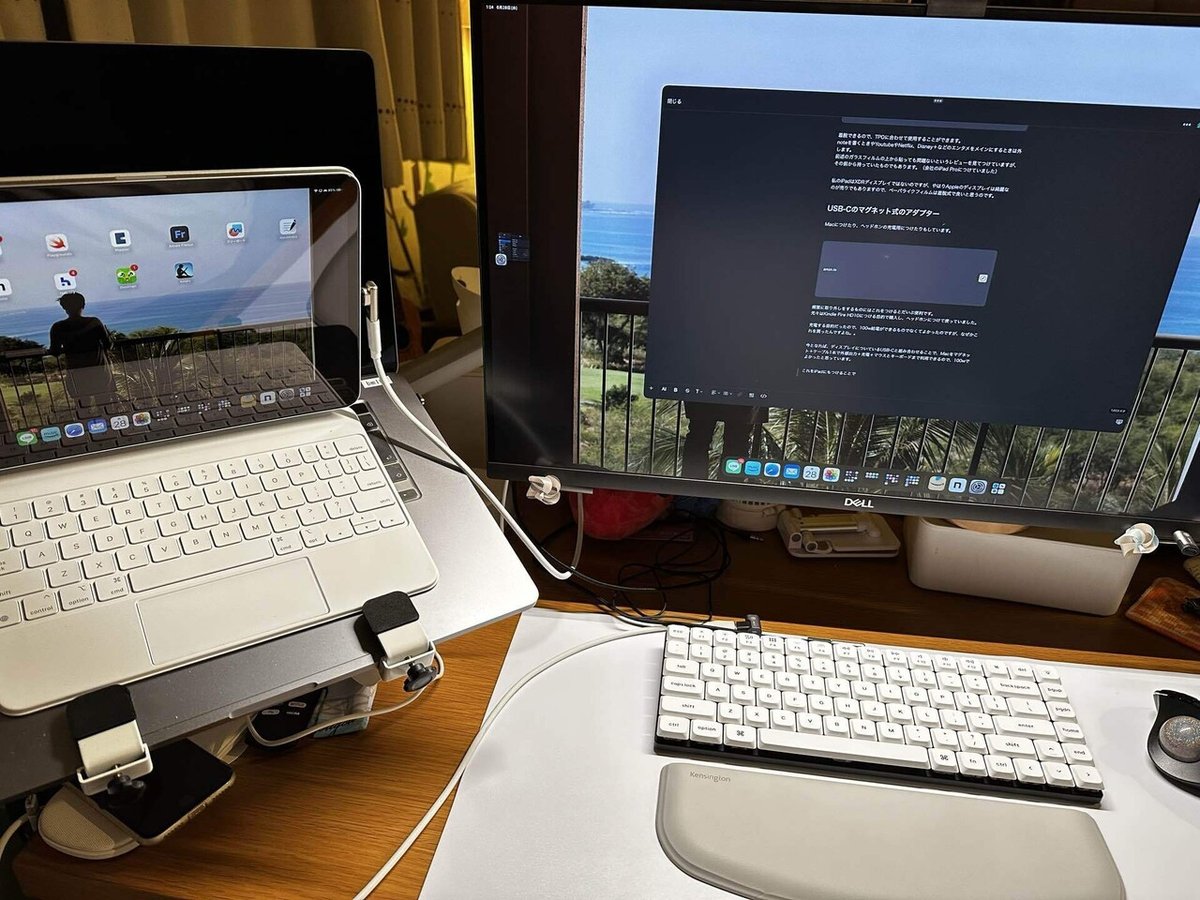
マグネットで接続できるのは割と使い勝手がよくて、穴を探してケーブルを挿すのは割とストレスだったんだなと思います。
iPadを買う前に、Macとキーボードの接続で使うために2つ買ったつもりが、2つで1セットだったので、合計4つ追加してしまい、予定通りMacとキーボードにつけて、iPadにつけて、一つ余ったので、Magic Keyboardにもつけています。
今のところの周辺機器はそのくらいです。
せっかく1TBのストレージがあるので、NASに逃していた写真や動画をiPadから、写真を経由してiCloudにバックアップしたり、動画の編集とかそろそろ手を出してみたい。
といった塩梅で今の所夜な夜なnoteを書く専用マシンのようになってしまっていますが、周辺機器は割と充実しています。
何よりも、Fireよりもやっぱりさくさくで使い始めてYoutubeを見ていてラグが出たりしたことはありません。Wifiの電波Maxなのにオフラインと言われることもないし。
目下、使っているヘッドホンがへたってきたのか音声が途切れることは多少ありますが、それはFireも同じだったので、まぁ、想定内かなと。
もう少し安価なApple製のオーバーイヤーの付け心地の良いヘッドホンが出てくれるといいいのですがね。AirPods Airみたいな、4万くらいでなんとかならんですかね。
ということで、今回はiPad Pro周りの導入アイテムについて書いてみました。
iPadを購入予定の方のご参考になれば幸いです。
なお、Amazonへのリンクはアソシエイトのリンクとなっており、そこから購入された場合は、少しだけ私のお小遣いに変換されます。
利用された方には負担はありませんので、ぜひそのまま購入していただけるとありがたいです。
ではまた、次回。
最後までお読みいただきありがとうございます。 それだけでとてもとてもうれしいです。
